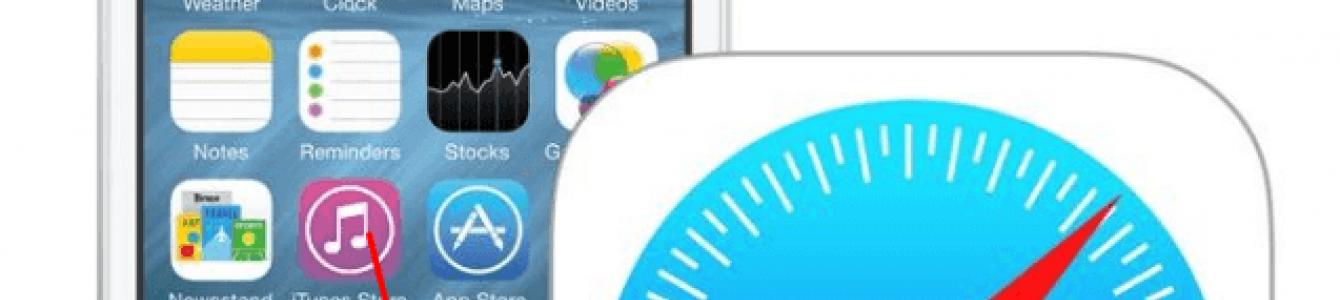บริษัทแอปเปิ้ลมอบบริการฟรีและชำระเงินจำนวนมากแก่ผู้ใช้อุปกรณ์ซึ่งทำให้เข้าถึงไฟล์ได้ง่ายขึ้นและซิงโครไนซ์โทรศัพท์หรือแท็บเล็ตกับแล็ปท็อปของคุณ แต่หากต้องการใช้งาน คุณต้องสร้างบัญชีเฉพาะของคุณเอง หลายคนมีปัญหากับเรื่องนี้ วิธีการสร้าง แอปเปิ้ลใหม่ ID และลงทะเบียนอย่างถูกต้องใน แอพสโตร์เราจะบอกคุณเพิ่มเติม
Apple ID มีไว้เพื่ออะไร?
Apple ID คือข้อมูลเข้าสู่ระบบและรหัสผ่านเฉพาะของคุณ ซึ่งช่วยให้คุณสามารถใช้คุณสมบัติและบริการต่างๆ มากมายได้ นอกจากนี้ เจ้าของบัญชียังมีโอกาสที่จะแนบบัตรเครดิตหรือใช้วิธีการชำระเงินอื่น หลังจากนั้นพวกเขาจะสามารถซื้อแอปพลิเคชัน เพลง และสกุลเงินของเกมได้ในเวลาเพียงไม่กี่ขั้นตอน หากคุณลงชื่อเข้าใช้บัญชี iPhone คุณสามารถดาวน์โหลดได้ โปรแกรมพิเศษและตั้งค่าฟังก์ชั่น “ค้นหา iPhone” เพื่อให้หากเครื่องสูญหายหรือถูกขโมยสามารถค้นหาได้อย่างรวดเร็ว อีกเหตุผลหนึ่งในการสร้างบัญชีคือความสามารถในการสร้างหรือเข้าร่วมกลุ่ม Family Sharing เพื่อรับส่วนลดและมีข้อมูลเกี่ยวกับการกระทำที่เกิดขึ้นบนอุปกรณ์ของสมาชิกในครอบครัวของคุณอยู่เสมอ
วิธีสร้าง Apple ID ใหม่และลงทะเบียนใน App Store (ไม่มีการ์ด)
มีหลายวิธีในการรับตัวเอง บัญชีในระบบของ Apple ตัวเลือกใดจะขึ้นอยู่กับอุปกรณ์ที่คุณต้องการใช้ให้เสร็จสิ้นขั้นตอนการลงทะเบียน นอกจากนี้จะมีย่อหน้าแยกต่างหากเกี่ยวกับวิธีสร้าง Apple ID โดยไม่ต้องป้อนหมายเลขบัตรธนาคาร เมื่อลงทะเบียนบัญชีใหม่ ควรจำไว้ว่าบัญชีและ App Store เป็นบัญชีเดียวกัน
ใช้ iPhone, iPod Touch หรือ iPad
หากสะดวกกว่าสำหรับคุณในการลงทะเบียนผ่านโทรศัพท์ แท็บเล็ต หรือเครื่องเล่นที่สามารถเข้าถึง iTunes ให้ทำตามขั้นตอนเหล่านี้:
- ไปที่แอปการตั้งค่า
- เปิด iTunes และ App Store
- ไปที่แท็บ "สร้าง Apple ID ใหม่"
- เลื่อนดูรายการที่เปิดขึ้นและทำเครื่องหมายประเทศที่ต้องการ โปรดจำไว้ว่าอินเทอร์เฟซของแอปพลิเคชันที่เชื่อมโยงกับ Apple ID จะเปลี่ยนเป็นภาษาของประเทศที่คุณเลือกเป็นประเทศหลัก
- อ่านคำแนะนำและยืนยันว่าคุณยอมรับข้อกำหนด
- ยืนยันการดำเนินการอีกครั้ง
- ป้อนข้อมูลที่จำเป็น: อีเมล รหัสผ่าน คำถามเพื่อความปลอดภัย และวันเดือนปีเกิด ระบุอีเมลจริงที่คุณสามารถเข้าถึงได้จริง เนื่องจากจำเป็นต้องใช้ในการลงทะเบียนให้เสร็จสิ้น และในภายหลังเพื่อยืนยันการดำเนินการหลายอย่างกับบัญชีของคุณ ในส่วน "คำถามลับ" ให้เลือกคำถามแล้วหาคำตอบที่มีเพียงคุณเท่านั้นที่รู้ บันทึกข้อมูลทั้งหมดไว้ในที่เก็บข้อมูลซึ่งคุณสามารถดูได้ตลอดเวลา แต่มีเพียงคุณเท่านั้นที่ควรเข้าถึงข้อมูลได้
- เลือกวิธีการชำระเงินวิธีใดวิธีหนึ่งและป้อนรายละเอียดของคุณ
หากคุณไม่สามารถเริ่มกระบวนการลงทะเบียนผ่านการตั้งค่าได้ด้วยเหตุผลบางประการ ให้ทำตามขั้นตอนเหล่านี้:
คุณยังสามารถสร้างบัญชีผ่านเบราว์เซอร์ของคุณได้:

หากคุณเริ่มอุปกรณ์เป็นครั้งแรกหรือรีเซ็ตการตั้งค่าแล้ว “ผู้ช่วยการตั้งค่า” จะเปิดขึ้น ซึ่งคุณจะต้องดำเนินการหลายขั้นตอน (เลือกภูมิภาค เปิดใช้งานอุปกรณ์ ตั้งค่า Touch ID คืนค่าการตั้งค่า) จากนั้นที่ “เข้าสู่ระบบด้วยของเขา แอปเปิ้ลไอดี ID” คลิกปุ่ม “ไม่มี Apple ID หรือลืมไปแล้ว?” และทำตามขั้นตอนที่ 4–10 จากคำแนะนำแรก
ผ่านทาง Mac OS หรือ Windows
หากสะดวกกว่าสำหรับคุณในการสร้างบัญชีผ่านแล็ปท็อปหรือคอมพิวเตอร์ของคุณ ให้ทำตามขั้นตอนเหล่านี้:
- เปิดแอปพลิเคชั่น iTunes
- ที่ด้านซ้ายของแถบการเข้าถึงด่วน ให้คลิกปุ่ม "เข้าสู่ระบบ"
- คลิกที่ปุ่ม "สร้าง Apple ID" เพื่อดำเนินการลงทะเบียนต่อไป
- อ่านข้อกำหนดและเงื่อนไขและยืนยันว่าคุณยอมรับโดยทำเครื่องหมายที่ช่องและคลิกปุ่ม "ยอมรับ"
- ป้อนข้อมูลที่ร้องขอทั้งหมด ระบุอีเมลจริงที่คุณสามารถเข้าถึงได้จริง เนื่องจากจำเป็นต้องใช้ในการลงทะเบียนให้เสร็จสิ้น และในภายหลังเพื่อยืนยันการดำเนินการหลายอย่างกับบัญชีของคุณ ในส่วน "คำถามลับ" ให้เลือกคำถามแล้วหาคำตอบที่มีเพียงคุณเท่านั้นที่รู้ บันทึกข้อมูลทั้งหมดในสถานที่จัดเก็บข้อมูลซึ่งคุณสามารถดูได้ตลอดเวลา แต่มีเพียงคุณเท่านั้นที่ควรเข้าถึงข้อมูลได้
- ตอนนี้เลือกวิธีการชำระเงินวิธีใดวิธีหนึ่งแล้วป้อนรายละเอียดของคุณ
- คลิกปุ่ม "สร้าง Apple ID"
- ไปที่ที่อยู่อีเมลที่คุณให้ไว้ระหว่างการลงทะเบียนและยืนยันว่าเป็นคุณที่ต้องการสร้างบัญชี
การลงทะเบียนโดยไม่ต้องป้อนหมายเลขบัตรธนาคารโดยใช้ iPhone, iPod Touch หรือ iPad
หากคุณไม่ได้ตั้งใจที่จะซื้อสินค้าผ่านบริการ Apple ID หรือไม่มี ในขณะนี้บัตรที่ออกโดยธนาคารของประเทศที่คุณต้องการเลือกเมื่อลงทะเบียน
- เปิด App Store บนอุปกรณ์ของคุณ
- ไปที่ส่วนอันดับสูงสุด
- ในส่วนที่เปิดขึ้น ให้ไปที่ส่วนย่อย "ฟรี"
- เลือกแอปพลิเคชันใด ๆ จากรายการแล้วคลิกปุ่ม "ดาวน์โหลด" ที่อยู่ตรงข้ามกัน
- ในหน้าต่างที่เปิดขึ้น ให้เลือกส่วน "สร้าง Apple ID"
การลงทะเบียนโดยไม่ต้องป้อนหมายเลขบัตรธนาคารโดยใช้ Mac OS หรือ Windows
หากสะดวกกว่าสำหรับคุณในการลงทะเบียนบัญชีโดยไม่ต้องกรอกหมายเลขบัตรเครดิตผ่านคอมพิวเตอร์หรือแล็ปท็อป ให้ทำตามขั้นตอนเหล่านี้:
- เปิดแอปพลิเคชั่น iTunes
- คลิกที่ปุ่ม iTunesStore
- บนหน้าที่เปิดขึ้น ให้คลิกปุ่ม AppStore เพื่อไปที่ App Store
- จากรายการ "แอปฟรีที่ดีที่สุด" ให้เลือกหนึ่งรายการแล้วเริ่มดาวน์โหลด
- ในหน้าต่างที่เปิดขึ้นให้คลิกที่ "สร้าง AppleID"
- ทำตามขั้นตอนการลงทะเบียนมาตรฐานไปที่ส่วน "วิธีการชำระเงิน" และเลือก "ไม่" ซึ่งจะปรากฏเฉพาะเมื่อคุณเริ่มลงทะเบียนโดยติดตั้งแอปพลิเคชันฟรี
- คลิกที่ปุ่ม "สร้าง Apple ID" และทำตามคำแนะนำที่ได้รับในจดหมายเพื่อเสร็จสิ้นขั้นตอนการลงทะเบียน
วิดีโอสอนการใช้งาน: การสร้างบัญชี Apple ID
ปัญหาที่เป็นไปได้
เมื่อลงชื่อเข้าใช้บริการ iCloud คุณอาจได้รับการแจ้งเตือน "เปิดใช้งานการจำกัดจำนวนบัญชีฟรีบน iPhone เครื่องนี้" ซึ่งก็หมายความว่าด้วย ของอุปกรณ์นี้เปิดใช้งานบัญชีฟรีจำนวนสูงสุดแล้ว - สามบัญชี หากคุณเกินขีด จำกัด นี้ มีทางเดียวเท่านั้น - เชื่อมโยงบัตรธนาคารกับบัญชีของคุณเนื่องจากหลังจากนี้จะได้รับสถานะ "บัญชีชำระเงิน"
หากคุณไม่ได้รับจดหมายพร้อมลิงก์ไปยังจุดสิ้นสุดของกระบวนการลงทะเบียน สิ่งแรกที่คุณควรทำคือไปที่อีเมลของคุณและตรวจสอบส่วนต่างๆ เช่น "สแปม" "ถูกลบ" "เก็บถาวร" ฯลฯ ใน ในกรณีที่คุณไม่พบจดหมายที่ต้องการให้ไปที่บัญชีของคุณเปิดส่วนจัดการ Apple ID ของคุณแล้วคลิกปุ่มส่งอีกครั้งถัดจากชื่ออีเมลที่ป้อนระหว่างการลงทะเบียน หลังจากนี้ คำแนะนำในการยืนยันบัญชีของคุณจะถูกส่งไปยังอีเมลของคุณอีกครั้ง
ในกรณีที่คุณมีปัญหาเฉพาะที่ไม่ได้อธิบายไว้ข้างต้นหรือมีคำถามใด ๆ คุณสามารถเขียนจดหมายถึงฝ่ายสนับสนุนโดยไปที่ลิงก์ https://support.apple.com/ru-ru และคลิกที่ "ติดต่อฝ่ายสนับสนุน" ปุ่ม. กรอกแบบฟอร์มโดยใช้เฉพาะ ภาษาอังกฤษและส่งคำขอของคุณ จากนั้นคาดว่าจะได้รับการตอบกลับภายในสองสามวันทำการ
หลังจากซื้ออุปกรณ์ใหม่ สิ่งแรกที่คุณต้องทำคือลงทะเบียน Apple ID ที่ไม่ซ้ำกันเพื่อใช้บริการพิเศษ ซึ่งสามารถทำได้ผ่านแท็บเล็ต โทรศัพท์ คอมพิวเตอร์ หรือเครื่องเล่นที่รองรับ iTunes หากคุณไม่ต้องการแนบบัตรธนาคารเข้ากับบัญชีของคุณในตอนแรก คุณจะต้องเริ่มลงทะเบียนโดยการติดตั้ง โปรแกรมฟรีจากแอพสโตร์ จนกว่าคุณจะตั้งค่าวิธีการชำระเงินสำหรับ Apple ID ของคุณ มันจะยังคงเป็นบัญชีฟรี
อัปเดต: อัปเดตบทความแล้ว 28 ตุลาคม 2559- ภาพหน้าจอปัจจุบัน เคล็ดลับปัจจุบัน! -
ฉันอยากจะอธิบายกระบวนการนี้มานานแล้วแน่นอนว่ามีการอธิบายไว้ในหลายแห่ง แต่ฉันต้องการอธิบายกระบวนการลงทะเบียน Apple ID และข้อผิดพลาดใหญ่ประการหนึ่งที่คุณอาจพบ ประเด็นก็คือคนรัสเซียเป็นแฟนตัวยงของของแจกฟรีและ ร้านแอปเปิ้ลมากมาย โปรแกรมที่ต้องชำระเงินและเกม แต่ก็มีแอปพลิเคชั่นฟรีมากมายอยู่ที่นั่น
แต่ Apple บังคับให้คุณลงทะเบียนและระบุหมายเลขบัตรธนาคารของคุณเพื่อหักเงินจากคุณหากจำเป็น ใช่ สะดวก แต่จะทำอย่างไรถ้าคุณไม่มีบัตรธนาคารเลยหรือเพียงด้วยเหตุผลบางประการ (ค่อนข้างสมเหตุสมผล) ที่คุณไม่ต้องการระบุ มีวิธีแก้ไข - คำแนะนำด้านล่าง
การลงทะเบียน Apple ID โดยไม่ต้องใช้บัตรเครดิต
1. ไปที่ iTunes คลิกที่ปุ่มที่มุมซ้ายบน (โดยค่าเริ่มต้นจะมีเพลงอยู่ แต่อาจเป็นอย่างอื่นก็ได้)
ในเมนูแบบเลื่อนลง ให้เลือกโปรแกรม

สิ่งนี้จะนำคุณไปที่ App Store (ร้านแอปพลิเคชันของ Apple)
2. โปรดทราบ! ขั้นตอนที่สำคัญที่สุดและมีความรับผิดชอบ หากเราต้องการลงทะเบียนในอนาคตโดยไม่ต้องใช้บัตร เราก็ทำเช่นนี้ เราพบ แอปพลิเคชันฟรีใด ๆ- นั่นคือไม่มีราคาอยู่ใต้ไอคอนแล้วคลิกที่มัน


3. ตอนนี้คลิกที่แอปฟรีแล้วคุณจะเห็นหน้าต่างเข้าสู่ระบบ/ลงทะเบียน

คลิกที่ "สร้าง Apple ID ใหม่"
4. กระบวนการได้เริ่มต้นขึ้นแล้ว! :) คลิก "ดำเนินการต่อ"



คำอธิบาย:
- อีเมล - กล่องจดหมายอีเมลของคุณ(ซึ่งจะเป็น Apple ID ของคุณในอนาคต)
- รหัสผ่าน (ไม่ใช่สำหรับอีเมลของคุณ แต่สร้างรหัสผ่านใหม่และซับซ้อนสำหรับบัญชีของคุณ)

- ความปลอดภัย – คุณต้องเลือกชุดคำถาม-คำตอบ 3 ชุด คุณต้องหาคำตอบด้วยตัวเองและจดจำไว้ สักวันหนึ่งคุณอาจต้องการมันเมื่อกู้คืนรหัสผ่านของคุณ
เมื่อคุณกรอกทุกอย่างแล้วให้คลิกปุ่ม "ดำเนินการต่อ"
6. ในหน้าต่างใหม่ในวิธีการชำระเงิน คุณจะเห็นปุ่มไม่ หากไม่มีให้กลับไปที่จุดที่ 1 แล้วทำทุกอย่างอีกครั้งด้วยความระมัดระวัง

คุณสามารถเลือก VISA หรือ MasterCard ได้ จากนั้น iTunes จะแจ้งให้คุณป้อนหมายเลขบัตร วันหมดอายุ และรหัส CVC เพื่อชำระค่าสินค้า ชำระเงินโดยใช้ โทรศัพท์มือถือมีให้เฉพาะสมาชิก Beeline เท่านั้น
ต่อไปกรุณากรอกข้อมูลที่อยู่ด้านล่างอย่างละเอียด ตามทฤษฎีแล้ว คุณสามารถสร้างข้อมูลขึ้นมาได้ - ไม่มีใครห้ามคุณ แต่ในอนาคต เมื่อกู้คืนรหัสผ่านหรือปัญหาที่มีการโต้เถียง คุณอาจต้องใช้มัน หากคุณคิดขึ้นมาให้จดบันทึกไว้ที่ไหนสักแห่ง
หากคุณลงทะเบียนบัญชีเยอรมัน อเมริกา หรือญี่ปุ่นใน iTunes จะเป็นการดีกว่าถ้าระบุที่อยู่ที่นี่ มีบางอย่างผิดปกติ แต่เป็นของจริง ตัวอย่างเช่น สำหรับบัญชีอเมริกัน ฉันเพิ่งพบที่อยู่ของร้านค้าบน Google

จากนั้นคุณควรได้รับการยืนยันทางอีเมล โดยการคลิกลิงก์ในจดหมาย เราจะเปิดใช้งานบัญชีของเรา และตอนนี้สามารถเข้าสู่ iTunes ได้อย่างง่ายดาย คุณเห็นไหม - ไม่จำเป็นต้องระบุแผนที่เลย ด้วยบัญชีนี้เราสามารถดาวน์โหลดทุกสิ่งได้ฟรีใน App Store ไอทูนสโตร์หรือ iBookStore
ปัญหาที่อาจเกิดขึ้นระหว่างการลงทะเบียน:
1. ฉันไม่มีปุ่มไม่
หากคุณทำทุกอย่างถูกต้องและโดยเฉพาะอย่างยิ่งไม่ได้ข้ามจุดที่ 2 จากคำแนะนำ และปุ่มไม่ปรากฏขึ้น ให้ตรวจสอบการตั้งค่าของประเทศที่คุณกำลังสร้างบัญชีของคุณ ลงทะเบียนบัญชีรัสเซียหรืออเมริกัน - ตรวจสอบแล้ว เวอร์ชันของ iTunes ก็มีความสำคัญเช่นกัน อ่านในฟอรั่มว่าเวอร์ชันที่แนะนำในปัจจุบันคืออะไร (อย่าสับสนกับเวอร์ชันล่าสุดและเวอร์ชันล่าสุด) แต่ฉันทดสอบคำแนะนำมากที่สุด เวอร์ชันล่าสุดและทุกอย่างก็โอเค
2. จดหมายลงทะเบียนของฉันไปไม่ถึงทางไปรษณีย์
ในกรณีนี้ ให้ลองลงทะเบียนอีกครั้งเพื่อรับอีเมลอื่นกับบริการอีเมลอื่น มีกรณีจดหมายมาถึงภายในไม่กี่ชั่วโมง ตรวจสอบโฟลเดอร์สแปมของคุณด้วย - อีเมลอาจไปอยู่ที่นั่นโดยไม่ได้ตั้งใจ
3. รหัสผ่านใช้ไม่ได้ - ฉันหารหัสผ่านไม่พบ...
รหัสผ่านตัวอย่างคือ Tt123456 ซึ่งยอมรับระหว่างการลงทะเบียน ข้อกำหนดรหัสผ่านปัจจุบัน:
- อักษรตัวใหญ่อย่างน้อยหนึ่งตัว
- อักษรตัวใหญ่อย่างน้อยหนึ่งตัว
- ตัวเลข
- อักขระหนึ่งตัวไม่ควรซ้ำกันเกิน 3 ครั้ง
- รหัสผ่านต้องมีความยาวอย่างน้อย 8 ตัวอักษร
4. ต้องใช้การ์ดอะไรในการเชื่อมโยงกับ Apple ID?
แอปเปิ้ลไอดีเป็นบัญชีผู้ใช้ที่ให้การเข้าถึงบริการและแอปพลิเคชันทั้งหมดสำหรับคุณหรือ ดังนั้นการใช้อุปกรณ์ Apple ใด ๆ จึงเริ่มต้นด้วยการสร้าง Apple ID เนื่องจากโปรแกรมและเกมส่วนใหญ่ใน App Store เป็นแบบชำระเงิน เมื่อคุณลงทะเบียนบัญชี Apple ขอให้คุณเชื่อมโยงบัตรชำระเงินเข้ากับบัญชีของคุณเพื่อให้คุณสามารถซื้อสินค้าได้ แต่ถ้าคุณไม่มีบัตรหรือคุณไม่ต้องการกรอกข้อมูลในฟิลด์เหล่านี้ล่ะ
คำแนะนำของเราจะช่วยให้คุณข้ามขั้นตอนนี้และสร้างบัญชีของคุณโดยไม่ต้องระบุรายละเอียดการชำระเงิน
- เปิดตัวกันเลย แอปจัดเก็บบนอุปกรณ์ของคุณและไปที่ส่วน "แอปฟรีที่ดีที่สุด" สิ่งสำคัญคือต้องจำไว้ว่าแอปพลิเคชันต้องฟรี ไม่เช่นนั้นจะไม่มีอะไรทำงาน
- เลือกแอปพลิเคชันที่คุณต้องการแล้วคลิก "ดาวน์โหลด"
- ถัดไปหน้าต่างจะปรากฏขึ้นโดยคุณต้องเลือก "สร้าง Apple ID" และดำเนินการลงทะเบียนต่อไป
- ในขั้นตอนแรก เราเลือกประเทศที่พำนักของเราและไปยังขั้นตอนต่อไป
- อ่านข้อตกลงผู้ใช้แล้วคลิก "ยอมรับ"
- ป้อนที่อยู่อีเมลของคุณซึ่งจะทำหน้าที่เป็น Apple ID ของคุณในภายหลังและสร้างรหัสผ่านอย่างน้อย 8 ตัวอักษร รหัสผ่านสามารถประกอบด้วยอักษรละตินตัวพิมพ์ใหญ่หรือตัวพิมพ์เล็กและตัวเลข และต้องไม่มีการเว้นวรรค คลิก "ถัดไป" และดำเนินการตั้งค่าความปลอดภัย
- จากรายการคำถามที่เสนอ ให้เลือกคำถามที่เหมาะสมที่สุดแล้วป้อนคำตอบลงในช่องที่เหมาะสม การทำเช่นนี้จะทำให้หากบัญชีของคุณถูกแฮ็กหรือรหัสผ่านของคุณสูญหาย คุณสามารถกู้คืนการเข้าถึงได้โดยตอบคำถามเหล่านี้ ดังนั้นจึงขอแนะนำให้เลือกคำถามที่คุณน่าจะจำคำตอบได้
- อย่าทำผิดพลาดเมื่อระบุอายุของคุณ ผู้ใช้ที่มีอายุต่ำกว่า 18 ปีจะมีข้อจำกัดบางประการ และผู้ที่มีอายุต่ำกว่า 13 ปีจะไม่สามารถสร้างบัญชีได้เลย
- ในที่สุดเราก็มาถึงรายละเอียดการชำระเงิน เนื่องจากในตอนแรกเราเลือกแอปพลิเคชันฟรี ตอนนี้เรามีตัวเลือกเช่น "ไม่" ที่เราเลือกแล้ว หากคุณเลือกแอปที่ต้องชำระเงิน ตัวเลือกนี้จะไม่อยู่ที่นั่น
- จากนั้นกรอกข้อมูลของคุณ: ชื่อ นามสกุล ที่อยู่ และอื่นๆ
- หลังจากคลิกที่ปุ่ม "ถัดไป" เรากำลังรอจดหมายถึงคุณ อีเมลพร้อมคำแนะนำเพิ่มเติม หากอีเมลยังไม่มาถึง ให้ตรวจสอบโฟลเดอร์สแปมของคุณ เปิดจดหมาย คลิก "ยืนยันทันที" และระบุ Apple ID และรหัสผ่านของเรา
นั่นคือทั้งหมดจริงๆ ตอนนี้คุณสามารถเข้าถึงบริการและแอปพลิเคชันทั้งหมดได้อย่างเต็มที่ แม้ว่าจะเป็นเพียงบริการฟรีก็ตาม คุณสามารถสร้าง Apple ID โดยใช้ iTunes ได้เช่นกัน ในโปรแกรมเราไปตามเส้นทาง: “App Store”? “ลิงค์ด่วน”? “แอปฟรีที่ดีที่สุด” เลือกแอปพลิเคชันใดก็ได้แล้วคลิก “ดาวน์โหลด” ขั้นตอนการลงทะเบียนที่เหลือไม่แตกต่างจากวิธีการก่อนหน้า ดังนั้นเพียงทำตามคำแนะนำด้านบนแล้วทุกอย่างจะออกมาดีสำหรับคุณ
การสร้าง Apple IDจะจำเป็นหากคุณเป็นเจ้าของอุปกรณ์ Apple อย่างภาคภูมิใจ จะมีประโยชน์อย่างไรและจะลงทะเบียนอย่างไรเราจะพิจารณารายละเอียดเพิ่มเติมด้านล่าง
Apple ID คืออะไร และมีประโยชน์กับคุณอย่างไร?
Apple ID เป็นบัญชีเดียวสำหรับสมาร์ทโฟนหรือแท็บเล็ต Apple ทั้งหมด อย่ารอช้าในการสร้างบัญชีของคุณเอง มันจะขยายขอบเขตกิจกรรมของคุณอย่างมาก คุณจะต้องมีบัญชีด้วยเหตุผลดังต่อไปนี้:
- ดาวน์โหลดแอปพลิเคชันแบบชำระเงินและฟรี
- ใช้ตัวเลือกการสื่อสารฟรีเช่น iMessage
- ประสานข้อมูลกับ อุปกรณ์ที่แตกต่างกันผ่านเมฆก้อนเดียว
- ดาวน์โหลดไฟล์เสียงและวิดีโอจาก iTunes Store
- ค้นหาสมาร์ทโฟนของคุณหากสูญหาย

วิธีสร้าง Apple ID บน iPhone โดยไม่ต้องใช้บัตรเครดิต
ปัญหาหลักสำหรับเจ้าของมีดังต่อไปนี้: วิธีสร้าง Apple ID บน iPhoneโดยไม่ต้องใช้บัตรเครดิต สมมติว่าคุณไม่มีพลาสติกที่จำเป็น หรือคุณต้องการใช้ความสามารถของบัญชีของคุณเป็นครั้งแรกโดยไม่ต้องเชื่อมโยงการ์ด
ดังนั้น อัลกอริธึมการดำเนินการสำหรับการลงทะเบียนบัญชี Apple ID โดยไม่ต้องใช้บัตร:
- เปิด App Store บนอุปกรณ์ของคุณ ( ไอโฟนหรือไอแพด).
- ค้นหาแท็บ "แอปฟรี" จากนั้นมองหาส่วน "แอปฟรียอดนิยม"
- คลิกที่หนึ่งในแอพฟรีและเริ่มติดตั้งบน iPhone ของคุณ
- คลิกที่หน้าต่าง "สร้าง Apple ID" ที่ปรากฏขึ้น
- ป้อนข้อมูลให้ถูกต้องในคอลัมน์ "ประเทศ"
- อ่านข้อตกลงผู้ใช้แล้วยอมรับเท่านั้น
- พยายามกรอกข้อมูลให้ครบทุกช่องให้มากที่สุด

|

|
อีเมล: โปรดระบุที่อยู่อีเมลที่ถูกต้องซึ่งจำเป็นสำหรับยืนยันการลงทะเบียน Apple ID ของคุณ
รหัสผ่าน . สร้างรหัสผ่าน ควรซับซ้อนและมีตัวเลขและตัวอักษรละติน แน่นอนว่าไม่ควรมีการซ้ำหรือช่องว่าง
ความปลอดภัย . อย่าละเลยคำถามเพิ่มเติมเพื่อสร้างความปลอดภัย
วันเกิด. กำหนดอายุที่แท้จริงของคุณ แต่โปรดจำไว้ว่าผู้ใช้ที่อายุต่ำกว่า 13 ปีไม่สามารถเข้าสู่ระบบได้ เจ้าของอุปกรณ์ที่ยังไม่บรรลุนิติภาวะจะสามารถใช้คุณสมบัติที่จำกัดได้
- หลังจากป้อนข้อมูลของคุณแล้วให้คลิกที่ปุ่ม "ถัดไป"
- หลังจากข้อเสนอ "วิธีการชำระเงิน" ให้ปฏิเสธ
- จากนั้นป้อนพิกัดของคุณ อาจไม่ถูกต้อง
- คลิก "ถัดไป" หลังจากนี้ จดหมายจะถูกส่งไปยังอีเมลของคุณทันที คลิก "ยืนยันทันที" และระบุ Apple ID ของคุณ

วิธีสร้าง Apple ID โดยไม่ต้องใช้บัตรเครดิตโดยใช้ iTunes
- เปิด iTunes และใช้แท็บแอปพลิเคชันเพื่อไปที่ App Store
- เลือกแท็บ "แอปฟรีที่ดีที่สุด"
- ดาวน์โหลดแอปฟรีใดก็ได้
- ดำเนินการในลักษณะเดียวกับในกรณีข้างต้น
หลังจากกรอกข้อมูลหลายขั้นตอนแล้ว ให้เลือกช่องไม่มีในส่วนวิธีการชำระเงิน

สวัสดีผู้อ่านที่รัก วันนี้ฉันจะบอกคุณว่าคุณสามารถสร้างบัญชีได้อย่างไร แอปเปิลเข้า ID (Apple ID) บน iPhone หรือ iPad ของคุณด้วยสอง ในรูปแบบที่แตกต่างกันตลอดจนในลักษณะที่ไม่จำเป็นต้องมีบัตรธนาคาร แต่สิ่งแรกก่อนอื่น
Apple ID คือตัวระบุที่ไม่ซ้ำ ซึ่งเป็นบัญชี กล่าวง่ายๆ ก็คือ โปรไฟล์ใน บริการของแอปเปิล- เขาคือผู้ที่อนุญาตให้คุณใช้เครื่องมือเช่น AppStore หรือ iCloud
คุณสามารถสร้างบัญชีได้สองวิธี (+วิธีโดยไม่ต้องใช้บัตร) วิธีใดที่จะเลือกขึ้นอยู่กับคุณ โดยหลักการแล้วไม่มีความแตกต่างระหว่างกัน:
- การสร้าง Apple ID โดยใช้โปรแกรมที่ติดตั้งไว้ในเครื่องของคุณ คอมพิวเตอร์ส่วนบุคคล– ไอทูนส์;
- สร้าง Apple ID โดยตรงจาก iPhone หรือ iPad เอง วิธีนี้เหมาะหากคุณไม่มี iTunes หรือไม่ต้องการใช้
- โดยไม่มีแผนที่ หากคุณไม่มีบัตรหรือไม่ต้องการใช้บัตรเครดิต คุณสามารถสร้าง Apple ID โดยไม่ต้องใช้บัตร หรือใช้บัตรเสมือน
การใช้ iTunes
หากต้องการสร้าง Apple ID โดยใช้ iTunes (ผ่านคอมพิวเตอร์) ให้ทำดังต่อไปนี้:
การลงทะเบียนด้วยบัตร
- วิ่ง โปรแกรมไอทูนส์และในเมนูโปรแกรมเลือก "บัญชี" และ "เข้าสู่ระบบ"
- จากนั้นคลิกปุ่ม "สร้าง Apple ID ใหม่" และในหน้าต่างที่เปิดขึ้นให้คลิกปุ่ม "ดำเนินการต่อ"
- ยอมรับข้อกำหนดและเงื่อนไขแล้วคลิกปุ่ม "ยอมรับ"
- ป้อนข้อมูลที่จำเป็นทั้งหมดที่จำเป็นในการลงทะเบียนแล้วคลิกปุ่ม "ดำเนินการต่อ"
อย่าลืมระบุที่อยู่อีเมลที่ใช้งานได้ เนื่องจากรหัสเปิดใช้งานสำหรับ Apple ID ของคุณจะถูกส่งไป
- ตอนนี้คุณต้องเลือกวิธีการชำระเงินสำหรับการซื้อสินค้าใน AppStore อย่างที่คุณเห็นมีหลายตัวเลือกให้เลือกอันที่เหมาะกับคุณ หากคุณไม่มีบัตรธนาคารหรือไม่ต้องการเพิ่ม คุณสามารถใช้บัตรเสมือนได้ (อ่านวิธีสร้างบัตรดังกล่าวด้านล่างในส่วนที่เกี่ยวข้อง)
- ป้อนข้อมูลเพิ่มเติมในช่อง "ที่อยู่สำหรับการเรียกเก็บเงิน" กรอกด้วยตัวอักษรละติน (อังกฤษ) แล้วคลิก "สร้าง Apple ID"
- ลงทะเบียนและสร้าง Apple ID ของคุณให้เสร็จสิ้น




การลงทะเบียนโดยไม่ต้องใช้บัตร
คุณสามารถสร้างบัญชี Apple ID ได้โดยไม่ต้องใช้การ์ด (ผ่านคอมพิวเตอร์ของคุณ) เมื่อต้องการทำเช่นนี้ ให้ทำดังต่อไปนี้:

คุณยังสามารถลงทะเบียนบัญชี (ทั้งด้วยบัตรและไม่มีบัตร) ได้โดยตรงจากอุปกรณ์
จากอุปกรณ์เคลื่อนที่ที่มีหรือไม่มีการ์ด
หากต้องการลงทะเบียน Apple ID จากอุปกรณ์ของคุณ ให้ทำตามขั้นตอนเหล่านี้:

การ์ดเสมือนจริง
หากคุณต้องการซื้อแอพจาก AppStore แต่ไม่ต้องการลงทะเบียน Apple ID ด้วยบัตรจริง คุณสามารถออก VISA เสมือนได้ โดยทำตามขั้นตอนเหล่านี้:
การซ่อมแซมอาร์อา

วิธีเปิด Cso บนพีซี เปิดซีเอสโอได้อย่างไร? Extension.cso รูปแบบไฟล์คืออะไร?
การทดสอบและบทวิจารณ์

การจำแนกประเภทของเครื่องวัดอัตราการเต้นของหัวใจ Garmin: การวิเคราะห์ เคล็ดลับ คำแนะนำ คำแนะนำสำหรับเครื่องวัดอัตราการเต้นของหัวใจ Garmin
แบบแผนและการซ่อมแซม